Denne wikiHow lærer dig, hvordan du sletter eller demper meddelelser om gruppemeddelelser. Sletning af en samtale er den eneste måde at forlade en gruppemeddelelse på, men hvis du modtager en ny besked i den samme gruppe, vises filen igen i din indbakke.
Trin
Metode 1 af 2: Sletning af gruppemeddelelser
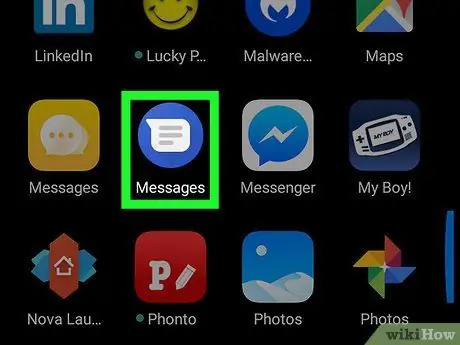
Trin 1. Åbn appen Beskeder på Android -enheden
Find og tryk på ikonet
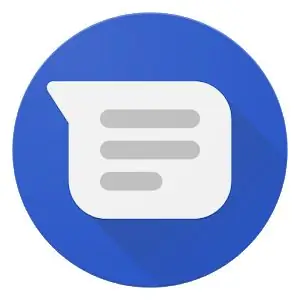
i applikationsmenuen for at åbne Beskeder.
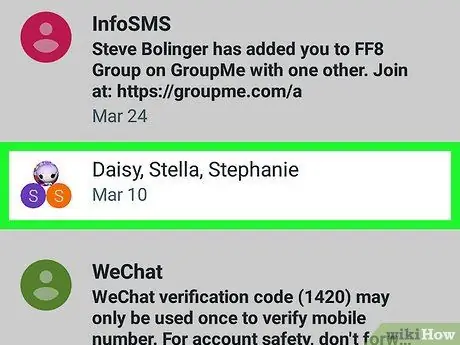
Trin 2. Tryk på den gruppe, du vil forlade
Find den gruppemeddelelsesfil, du vil slette, på listen over seneste meddelelser, og åbn derefter meddelelsen.
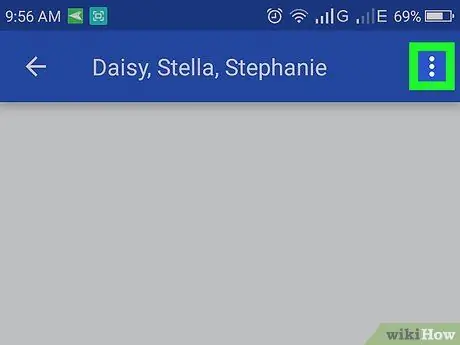
Trin 3. Tryk på knappen
Det er i øverste højre hjørne af meddelelsessamtalen. Dette åbner en rullemenu.
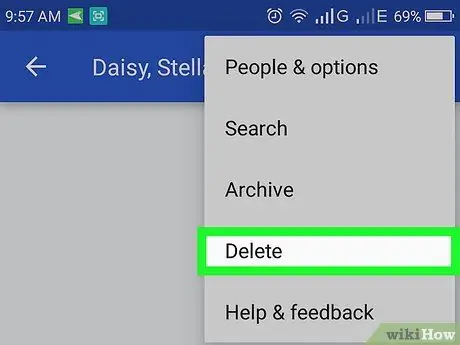
Trin 4. Tryk på Slet i menuen
Denne indstilling sletter den valgte gruppesamtale og fjerner den fra appen Beskeder.
Hvis du bliver bedt om at bekræfte de foretagne trin, skal du trykke på Okay for at godkende den og slette gruppen.
Metode 2 af 2: Lydløs meddelelser om gruppemeddelelser
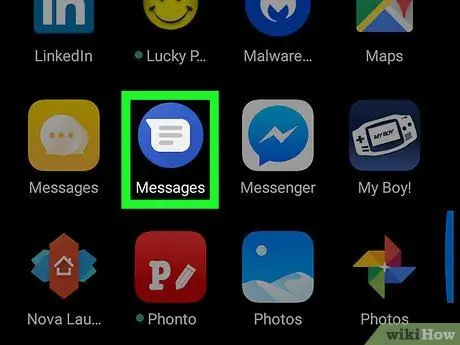
Trin 1. Åbn messaging -appen på Android -enheden
Find og tryk på ikonet
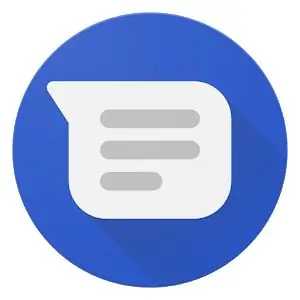
i menuen Programmer for at åbne Beskeder.
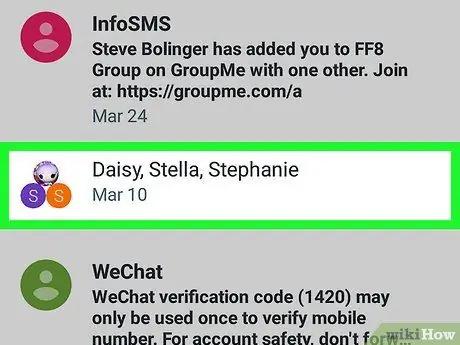
Trin 2. Tryk på den gruppe, du vil forlade
Find den gruppemeddelelsesfil, du vil slette, på listen over seneste meddelelser, og åbn den.
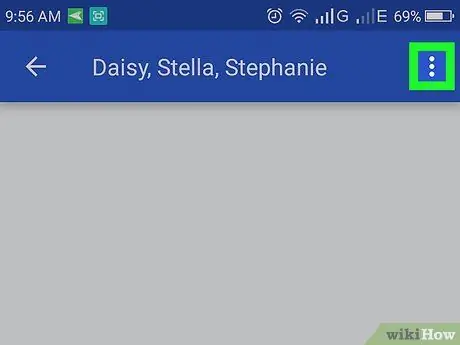
Trin 3. Tryk på knappen øverst til højre
Dette åbner en rullemenu.

Trin 4. Tryk på knappen Personer og muligheder i menuen
Dette åbner meddelelsesindstillingerne for den valgte samtale.
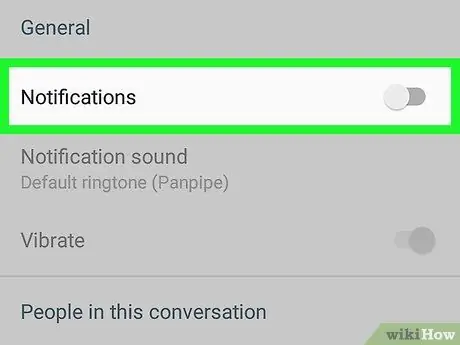
Trin 5. Stryg knappen Meddelelser Bliver til

Dette deaktiverer alle meddelelsesmeddelelser og gruppemedlemmer i den valgte meddelelsesfil.
Du modtager ingen notifikationer om spil, lys eller lyd fra gruppen
Tips
- Hvis du har slettet, og nogen har sendt den samme gruppe beskeder igen, modtager du stadig notifikationer sammen med indgående beskeder.
- Hvis du bare ikke vil have underretninger fra gruppen, skal du deaktivere meddelelser og vente på, at gruppemedlemmer holder op med at sende meddelelser, før gruppefilerne slettes.







